wish平台为产品及其变体添加图片
为了让用户在 Wish 上购买产品时拥有良好的体验,确保用户看到产品的默认图片以及产品变体/SKU 的相关图片就显得至关重要。我们强烈建议商户为所有产品变体提供对应图片,以提供更好的购物体验。
您可通过三种方式为产品添加默认图片,并为产品的变体添加对应图片。
手动
API
上传 CSV 文件
方法1:手动
为产品添加默认/主图
要在创建新产品时为产品手动添加默认图片,请按照以下步骤操作:
登录商户平台,然后前往“产品”>“添加新产品”>“手动”

输入产品的详细信息。请在“主图”部分上传产品的图片,如下所示。

提供产品的所有其他信息,然后点击“提交”。
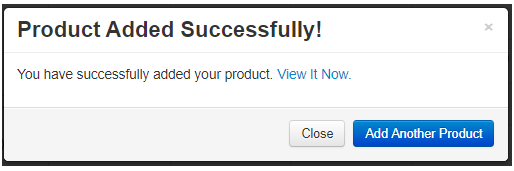
您的产品将在 Wish 上具有默认的主图;即使未选择变体,用户也可以看到产品的图片。
如果您想手动编辑产品的主图/默认图片,请前往“查看所有产品”页面。找到默认图片需要更改的产品,然后点击“操作”>“编辑产品”。图片总数(包括主图)不能超过21张。
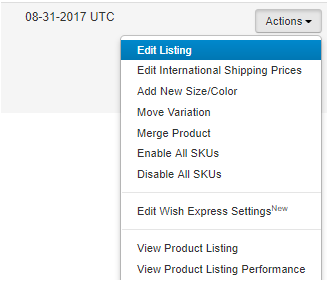
在“编辑产品”弹窗中,请选择要设为产品默认/主图的图片,如下所示:
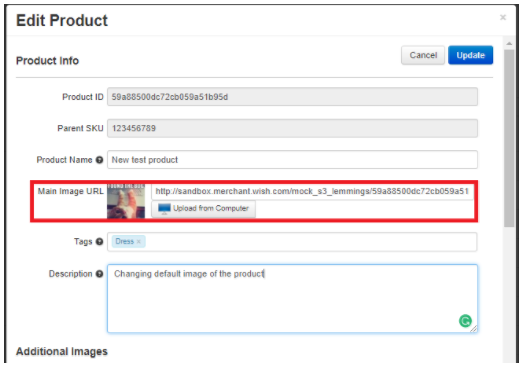
上传图片后,请点击“更新”。产品的主图将会更新!
为变体添加图片
想要为产品变体手动添加图片?只需完成以下几个简单的步骤。
请前往“产品”>“查看所有产品”页面。
找到需要添加变体图片的产品,点击“操作”>“编辑产品”
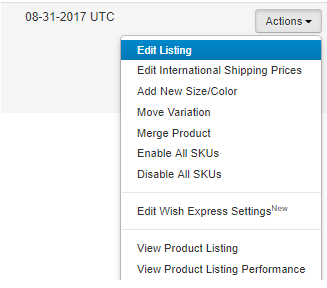
请为每个变体上传对应的图片,或直接提供 SKU 的图片 URL。
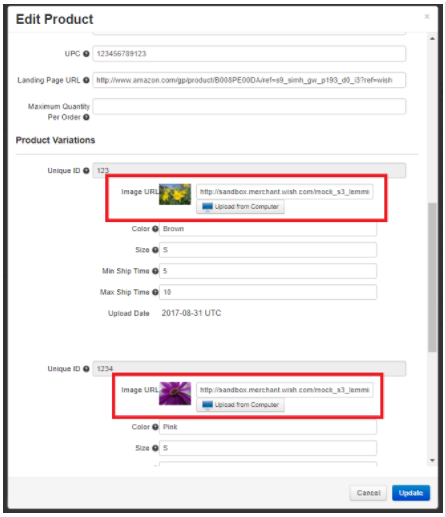
点击“更新”。
这就完成了!Wish 上的用户现在将能够看到不同颜色和尺寸的产品变体的图片。
很抱歉,目前无法在创建/添加新产品变体时为产品变体手动添加图片。请先创建变体,然后按照上述步骤将图片链接到对应的变体。
方法2:API
为产品添加默认/主图
要通过 API 为产品添加默认图片,请按照以下步骤操作:
登录商户平台,然后前往 API Explorer — 添加新产品。
输入产品的所有重要信息。
请在 main_image 字段提供默认图片的 URL。
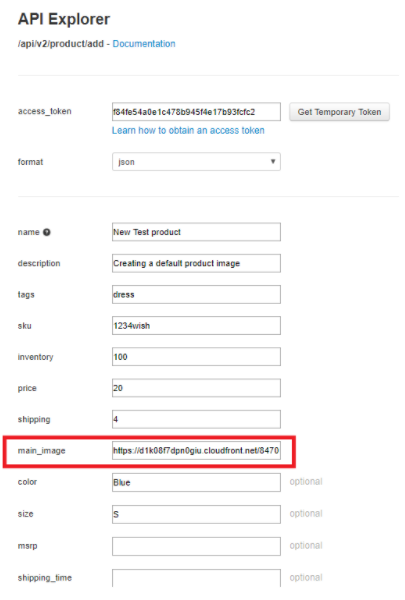
点击“提交请求”。
产品将在 Wish 上拥有默认/主图。图片总数(包括主图)不能超过21张。
为变体添加图片
登录商户平台,然后前往 API Explorer — 添加产品变体。
请输入您要创建的新产品变体 (sku) 的必填信息,并确保输入该 sku 的 main_image URL。
(可复制产品变体图片的地址)
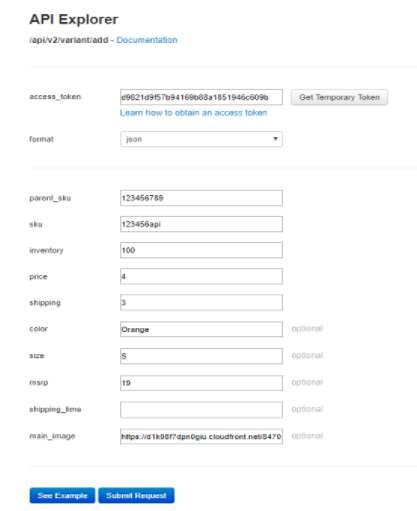
添加新 SKU 的详细信息后,请点击“提交请求”。
这样即可通过 API 成功地将图片链接到产品变体(或 SKU)。如需验证,请前往查看所有产品页面。找到产品,点击“操作”>“编辑产品”,然后向下滚动页面以查看链接到新变体的图片。图片总数(包括主图)不能超过21张。
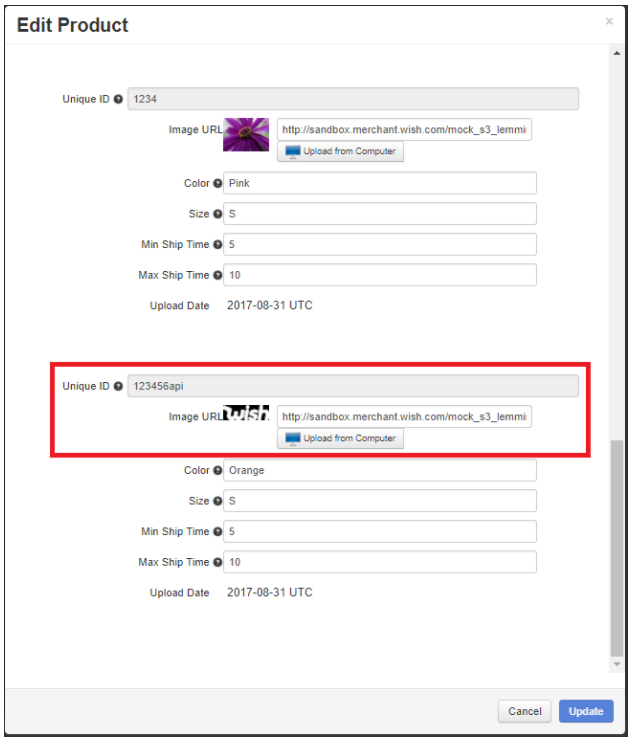
方法3:上传 CSV 文件
为产品添加默认/主图
可通过上传 CSV 文件为新产品/现有产品添加默认/主图。
前往“产品”>“添加新产品”>“产品 CSV 文件”
请检查 CSV 文件规格并选择要上传的文件。
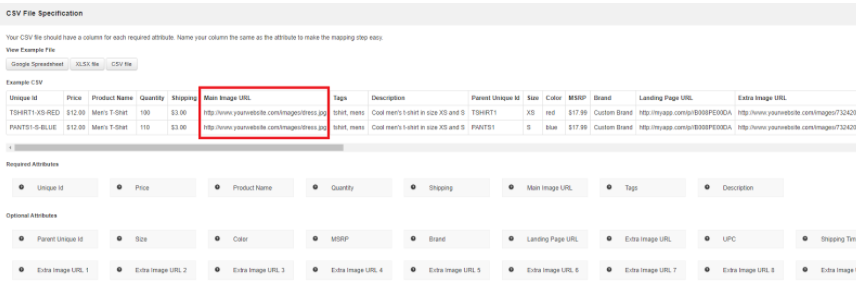
确保已在 CSV 文件中提供主图 URL,该图将成为产品的默认图片。
检查属性映射,然后点击“提交”以完成 CSV 文件的上传。
图片总数(包括主图)不能超过21张。
现在,产品在 Wish 上的主图将是您提供的默认图片。
为变体添加图片
您还可通过上传 CSV 文件来添加变体及其图片。
登录商户平台,然后前往“产品”>“向现有产品添加尺码/颜色”>“产品 CSV 文件”
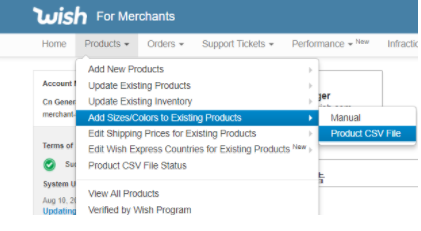
请检查 CSV 文件规格。另请注意,您可以在“Main Image URL”(主图 URL)列为变体快速添加图片 URL。
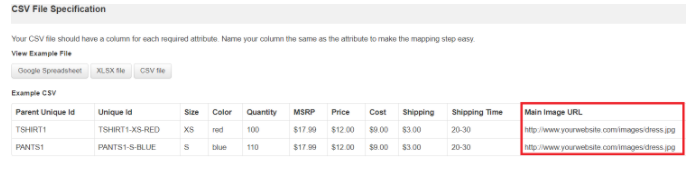
为新变体选择包含相应规格的 CSV 文件,并确保已提供图片 URL。
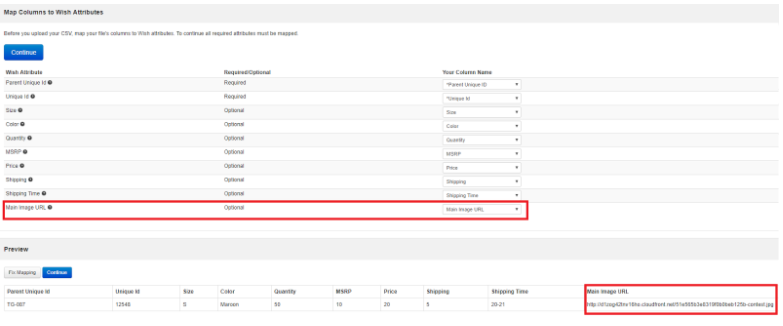
验证新变体的所有详细信息后,请点击“提交”。
您可以在查看所有产品页面确认刚刚上传的新变体的详细信息和相关图片。请找到产品,点击“操作”>“编辑产品”。您将看到新变体拥有图片了!图片总数(包括主图)不能超过21张。
文章内容来源:wish商户官方网站